ในฐานะผู้ตรวจสอบซอฟต์แวร์ฉันได้เห็น Task Manager แล้วและผู้ตรวจสอบกระบวนการทุกประเภทและการออกแบบ สิ่งที่โปรดปรานที่สุดคือไม่เป็นอย่างอื่นนอกเหนือจาก Sysinternals Process Explorer คุณสามารถอ่าน Windows 7 Process Explorers ที่แนะนำทั้งสองได้ Process Explorer เริ่มต้นที่เป็นส่วนหนึ่งของ Task Manager นั้นไม่เพียงพอสำหรับผู้ใช้ส่วนใหญ่ นักพัฒนาบุคคลที่สามบางคนอ้างว่าผลิตภัณฑ์ของพวกเขาเป็นตัวทดแทนที่สมบูรณ์ของตัวจัดการงานซึ่งอยู่ไกลจากความจริง
โดยส่วนตัวแล้วฉันได้พิจารณาตัวสำรวจกระบวนการบุคคลที่สามเป็นตัวเลือกรองของฉันหลังจากตัวจัดการงานเริ่มต้นจนถึงวันนี้ ฉันเพิ่งสะดุด กระบวนการแฮ็กเกอร์ ซึ่งอยู่ใต้เรดาร์อย่างน่าประหลาดใจมาระยะหนึ่งแล้ว อินเทอร์เฟซหลักดูเหมือน Sysinternals Process Explorer ดังนั้นผู้ใช้จะได้คุ้นเคยกับมันในเวลา
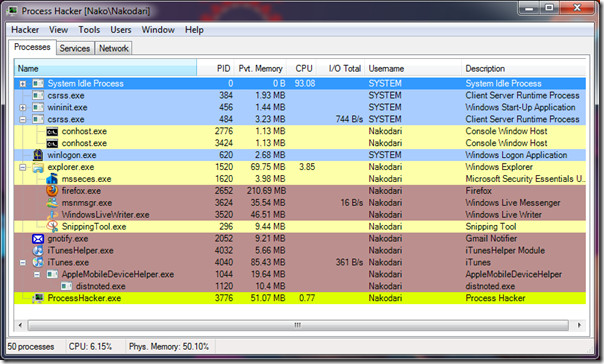
ระหว่างการติดตั้งคุณสามารถทำให้เป็นค่าเริ่มต้นตัวจัดการงานและครั้งต่อไปที่คุณกด Ctrl + Alt + Del หรือ Ctrl + Shift + Esc กระบวนการแฮ็กเกอร์จะเปิดขึ้นทันที ใช่มันแทนที่ Windows Task Manager เริ่มต้น
ดังนั้นสิ่งที่ทำให้ฉันเปลี่ยนเป็น Process Hacker และเปลี่ยน Task Manager เริ่มต้นของฉัน ฉันได้กล่าวถึงคุณสมบัติที่สำคัญที่สุดสี่ข้อด้านล่าง
ควบคุมทุกขั้นตอนและบริการได้อย่างสมบูรณ์
คลิกขวาที่กระบวนการใด ๆ และคุณจะพบพวงของตัวเลือกขั้นสูงเพื่อควบคุมกระบวนการคุณสามารถยกเลิกหยุดชั่วคราวรีสตาร์ทหรือลดชุดการทำงาน จากนั้นมีตัวเลือกเพิ่มเติมในเมนูบริบทที่ให้คุณเลือกความสัมพันธ์สร้างไฟล์ดัมพ์เรียกใช้งานเทอร์มิเนเตอร์ตั้งค่าลำดับความสำคัญใช้เป็นผู้ใช้อื่นค้นหาข้อมูลเกี่ยวกับกระบวนการออนไลน์และอื่น ๆ
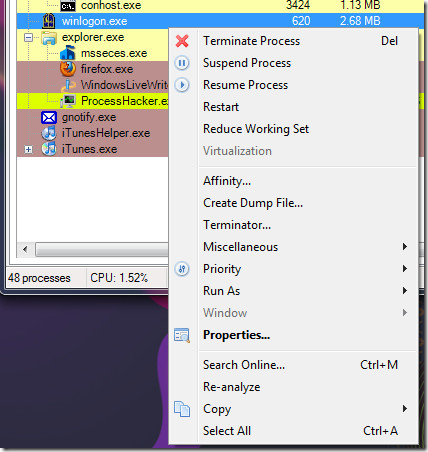
ตรวจสอบการใช้งาน CPU และหน่วยความจำจากถาดระบบ
คุณสามารถเลือก Process Hacker เพื่อเรียกใช้ในถาดระบบจากตัวเลือก จากนั้นไปที่ ดู> ไอคอนถาด และเลือกประวัติ CPU และประวัติหน่วยความจำกายภาพ ตอนนี้คุณสามารถรับชมการใช้งานสดจากถาดระบบ วางตัวชี้เมาส์ไว้เหนือพวกเขาและคุณจะได้รับรายละเอียดเพิ่มเติม

การแจ้งเตือน
กระบวนการแฮ็กเกอร์สามารถแจ้งเตือนคุณเมื่อกระบวนการใหม่จะเริ่มหรือยกเลิกเมื่อมีการเริ่มบริการใหม่หยุดหรือลบและเมื่อมีการเพิ่มบริการใหม่ คลิกขวาที่ไอคอนถาดระบบไปที่การแจ้งเตือนและเลือกการแจ้งเตือนที่คุณต้องการเปิดใช้งาน
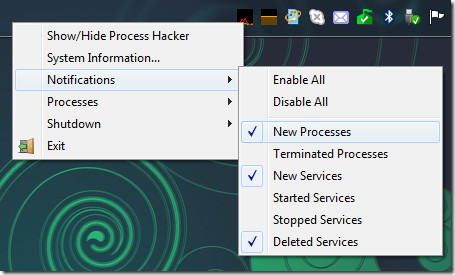
นี่คือลักษณะของการแจ้งเตือน
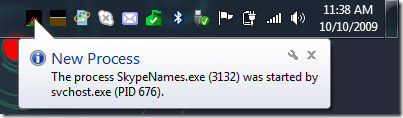
กระบวนการควบคุม (ยุติ / ระงับ / ทำงานต่อ) จากถาดระบบ
นี่คือคุณลักษณะที่ดีที่สุดแทนที่จะเป็นต้องเปิดตัวจัดการงานและยุติกระบวนการตอนนี้คุณสามารถทำได้โดยตรงจากเมนูบริบทถาดระบบของ Process Hacker เพียงคลิกขวาไปที่กระบวนการเลือกกระบวนการและเลือกตัวเลือกที่ต้องการ
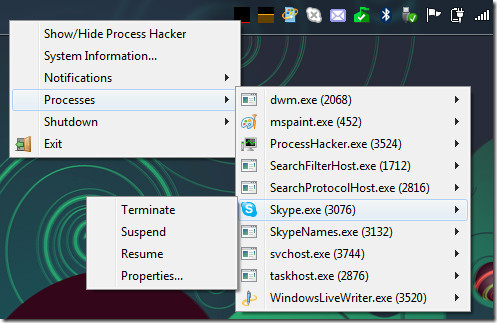
มีตัวเลือกอื่น ๆ อีกมากมายนอกเหนือจากกระบวนการและบริการยังแสดงเธรดโมดูลตัวจัดการและส่วนหน่วยความจำ คุณสามารถดูคุณสมบัติของกระบวนการหรือบริการตรวจสอบกระบวนการที่เชื่อมต่อกับเครือข่ายและอื่น ๆ อีกมากมาย คุณสามารถเลือกกระบวนการที่ควรเน้นด้วยสีที่ต้องการโดยไปที่แท็บไฮไลต์ในตัวเลือก
ดาวน์โหลด Process Hacker
มันเป็นซอฟต์แวร์ opensource และทำงานบน Windows XP, Windows Vista, Windows 7 และ Windows 8 สนุกได้เลย!













ความคิดเห็น